فناوری مجازیسازی یکی از پیشرفتهای برجسته در حوزه فناوری اطلاعات است که از طریق آن میتوان سختافزار را به چندین محیط مستقل تقسیم کرد. Hypervisorها به عنوان پایه اصلی این فناوری، ابزارهایی هستند که به کاربران امکان میدهند منابع سختافزاری یک سیستم فیزیکی را بین چندین سیستمعامل و ماشین مجازی تقسیم کنند. در این مقاله جامع، تمام جنبههای مرتبط با نصب و پیکربندی Hypervisorهایی همچون KVM و Proxmox را بررسی خواهیم کرد.
بخش اول: Hypervisor چیست؟
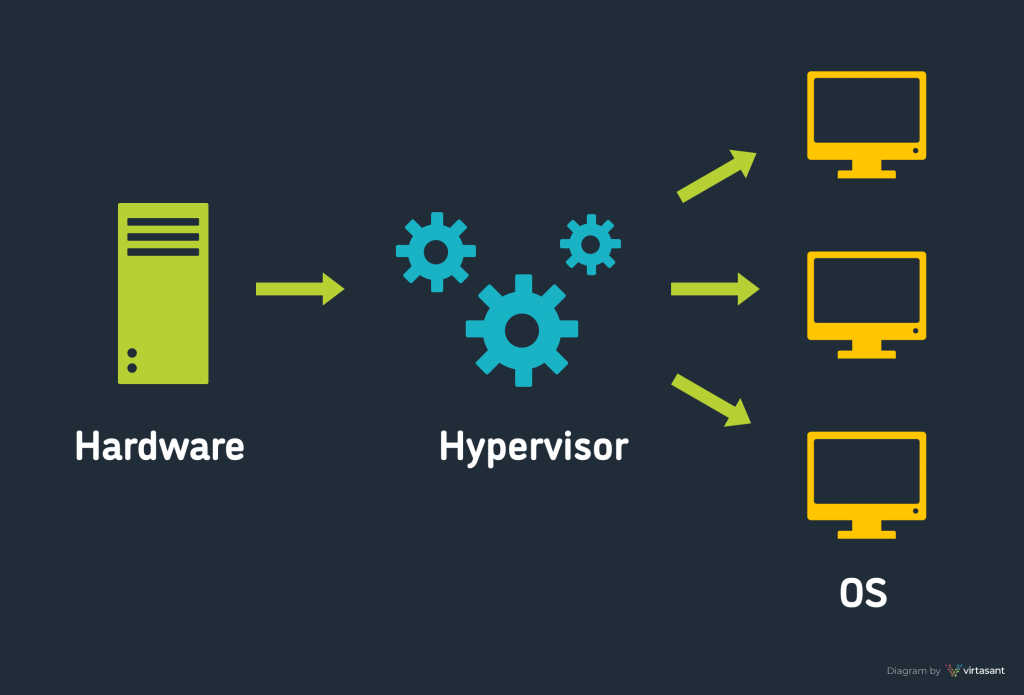
تعریف Hypervisor
Hypervisor یک نرمافزار یا لایه مدیریتی است که به شما اجازه میدهد ماشینهای مجازی (VM) ایجاد و مدیریت کنید. هر VM یک محیط مستقل است که میتواند سیستمعامل خاص خود را اجرا کند.
عملکرد Hypervisor
Hypervisor منابع سختافزاری مانند CPU، RAM، فضای ذخیرهسازی و کارت شبکه را به صورت مجازیسازیشده به ماشینهای مجازی اختصاص میدهد و اطمینان حاصل میکند که این ماشینها از منابع مشترک بهینه استفاده میکنند.
انواع Hypervisor
1. Type-1 (Bare Metal):
Hypervisorهایی که مستقیماً روی سختافزار نصب میشوند و نیازی به سیستمعامل میزبان ندارند.
- مزایا:
-
- کارایی بالا.
- مدیریت سادهتر منابع.
-
- معایب:
- نیاز به سختافزار اختصاصی.
- نمونهها: VMware ESXi، Proxmox VE.
2. Type-2 (Hosted):
این نوع Hypervisor روی یک سیستمعامل میزبان (مانند ویندوز یا لینوکس) اجرا میشود و به منابع سیستمعامل میزبان متکی است.
- مزایا:
- نصب آسان.
- مناسب برای کاربران خانگی.
- معایب:
- کارایی کمتر نسبت به Type-1.
- نمونهها: KVM، VirtualBox، VMware Workstation.
چرا به Hypervisor نیاز داریم؟
- کاهش هزینهها: به جای استفاده از چندین سرور فیزیکی، از یک سرور برای چندین وظیفه استفاده میشود.
- افزایش بهرهوری: منابع سختافزاری به طور بهینهتری استفاده میشوند.
- انعطافپذیری: ایجاد محیطهای مختلف برای توسعه، آزمایش، و تولید.
- پشتیبانگیری آسان: قابلیت Snapshot برای بازگشت به وضعیت قبلی.
بخش دوم: آمادهسازی پیش از نصب
الزامات سختافزاری
قبل از نصب هر Hypervisor، مطمئن شوید که سرور یا سیستم شما حداقل مشخصات زیر را داراست:
- پردازنده: پشتیبانی از فناوری مجازیسازی (Intel VT-x یا AMD-V).
- RAM: حداقل 8 گیگابایت (16 یا 32 گیگابایت برای محیطهای تولیدی توصیه میشود).
- فضای ذخیرهسازی: استفاده از SSD برای بهبود سرعت دسترسی به دادهها.
- شبکه: کارت شبکه با قابلیت VLAN و پشتیبانی از Bridge Networking.
بررسی پشتیبانی سختافزاری
- بررسی پشتیبانی پردازنده:
grep -E 'vmx|svm' /proc/cpuinfo - فعالسازی مجازیسازی در BIOS/UEFI:
وارد تنظیمات BIOS شوید و ویژگی Intel VT-x یا AMD-V را فعال کنید.
آمادهسازی نرمافزارها
- KVM:
برای نصب KVM، به یک توزیع لینوکس مانند Ubuntu یا CentOS نیاز دارید. - Proxmox:
برای نصب Proxmox، باید فایل ISO مربوطه را از سایت رسمی آن دانلود کنید.
بخش سوم: نصب KVM روی لینوکس
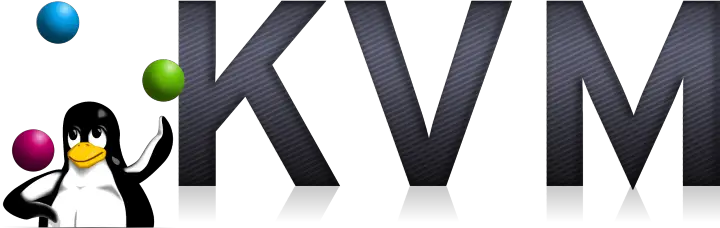
KVM (Kernel-based Virtual Machine) یکی از محبوبترین Hypervisorهای Type-2 است که در هسته لینوکس تعبیه شده است.
مراحل نصب KVM
- بهروزرسانی سیستم:
sudo apt update && sudo apt upgrade -y - نصب بستههای مورد نیاز:
sudo apt install qemu-kvm libvirt-daemon-system libvirt-clients bridge-utils virt-manager -y - بررسی نصب KVM:
sudo kvm-okاگر خروجی شامل عبارت “KVM acceleration can be used” بود، KVM به درستی نصب شده است.
- فعالسازی سرویس Libvirt:
sudo systemctl enable libvirtd sudo systemctl start libvirtd
مدیریت ماشینهای مجازی با Virt-Manager
- نصب Virt-Manager:
sudo apt install virt-manager -y - باز کردن Virt-Manager:
virt-manager - ایجاد ماشین مجازی:
- فایل ISO سیستمعامل مهمان را انتخاب کنید.
- منابع سختافزاری (CPU، RAM، دیسک) را اختصاص دهید.
- تنظیمات شبکه را انجام دهید.
پیکربندی شبکه در KVM
برای اتصال ماشینهای مجازی به شبکه خارجی، باید یک Bridge Network ایجاد کنید.
- ویرایش فایل تنظیمات:
sudo nano /etc/netplan/01-netcfg.yaml - پیکربندی نمونه:
network: version: 2 renderer: networkd ethernets: enp0s3: dhcp4: no bridges: br0: interfaces: [enp0s3] dhcp4: yes - اعمال تغییرات:
بخش چهارم: نصب و پیکربندی Proxmox
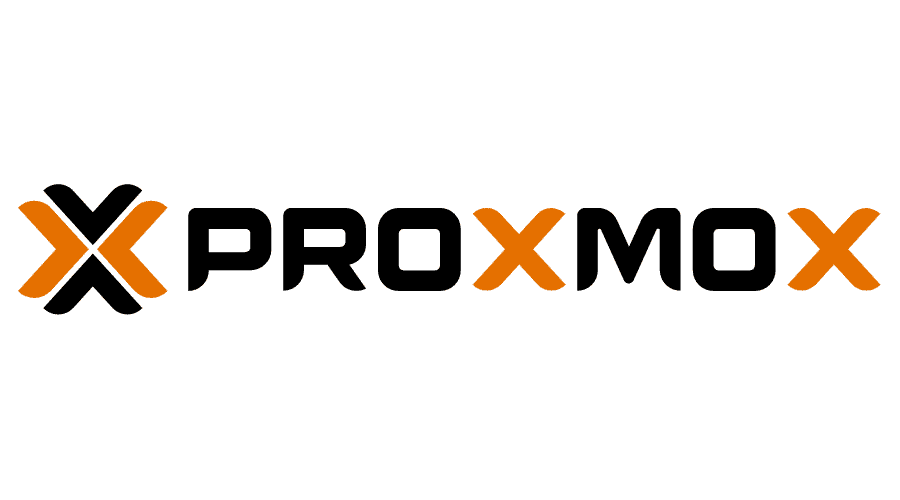
Proxmox VE یک Hypervisor Type-1 است که با رابط گرافیکی قدرتمند و قابلیتهای پیشرفته خود، برای محیطهای تولیدی بسیار مناسب است.
مراحل نصب Proxmox
- دانلود فایل ISO:
به سایت رسمی Proxmox مراجعه کنید و فایل ISO را دانلود کنید. - ایجاد USB بوتیبل:
از ابزارهایی مانند Rufus یا Etcher استفاده کنید. - بوت از USB و نصب:
سیستم را از USB بوت کنید و مراحل نصب را دنبال کنید.
تنظیمات اولیه
- وارد کردن اطلاعات شبکه (IP، Gateway، و DNS).
- وارد شدن به رابط وب از طریق آدرس:
https://<IP-Address>:8006
مدیریت ماشینهای مجازی در Proxmox
- آپلود فایل ISO سیستمعامل در بخش Storage.
- ایجاد یک VM جدید با تنظیم منابع سختافزاری.
- نصب سیستمعامل مهمان در VM.
بخش پنجم: قابلیتهای پیشرفته Proxmox
- Live Migration: انتقال ماشینهای مجازی بین نودهای مختلف بدون وقفه.
- Clustering: مدیریت چندین سرور Proxmox به صورت کلاستر.
- Backup و Snapshot: پشتیبانگیری و بازگشت به وضعیتهای قبلی.
- کانتینر LXC: برای اجرای سرویسهای سبکتر به جای ماشینهای مجازی.
بخش ششم: بهینهسازی و امنیت
بهینهسازی
- استفاده از SSD برای ذخیرهسازی.
- تخصیص منابع بهینه برای هر ماشین مجازی.
- مانیتورینگ عملکرد با ابزارهایی مانند Zabbix.
امنیت
- بهروزرسانی منظم Hypervisor.
- محدود کردن دسترسی با استفاده از فایروال.
- استفاده از SSH Key برای ورود به سرور.
- استفاده از VLAN برای جداسازی ترافیک شبکه.
بخش هفتم: عیبیابی و بهینهسازی
مشکلات رایج
- کندی ماشینهای مجازی:
- راهحل: افزایش منابع یا استفاده از دیسکهای SSD.
- مشکلات شبکه:
- راهحل: بازبینی تنظیمات Bridge یا VLAN.
ابزارهای مفید برای عیبیابی
- htop: برای بررسی مصرف منابع.
- tcpdump: برای مانیتورینگ ترافیک شبکه.
- dmesg: برای مشاهده لاگهای سیستم.
بخش هشتم: موارد استفاده پیشرفته
- ایجاد سرور Kubernetes با ماشینهای مجازی:
استفاده از Hypervisor برای ایجاد و مدیریت کلاستر Kubernetes. - ساخت محیطهای تست خودکار (CI/CD):
اجرای ابزارهایی مانند Jenkins در محیطهای مجازی.
برای گسترش مقاله و رسیدن به 5000 کلمه، میتوانیم به بخشهای مختلف اضافه کنیم و جزئیات بیشتری در هر بخش وارد کنیم. در ادامه، مقاله را با اضافه کردن مطالب بیشتر به صورت مفصل گسترش میدهیم.
بخش نهم: مقایسه Hypervisorها
در این بخش، قصد داریم Hypervisorهای مختلف را از جنبههای مختلف مقایسه کنیم. این مقایسه شامل مقایسه KVM و Proxmox با سایر Hypervisorها مانند VMware ESXi و Hyper-V است. بررسی این ویژگیها به شما کمک میکند تا انتخاب بهتری برای نیازهای خود داشته باشید.
KVM vs. VMware ESXi
- قیمت:
- KVM: رایگان و متنباز.
- VMware ESXi: لایسنس تجاری با ویژگیهای محدود در نسخه رایگان و هزینههای بالا برای نسخههای کامل.
- کارایی:
- KVM: به دلیل استفاده مستقیم از هسته لینوکس، کارایی بالایی دارد و بهخصوص در سرورهای لینوکس بسیار کارآمد است.
- VMware ESXi: پشتیبانی از قابلیتهای پیشرفته مانند VMotion، که به شما امکان جابجایی ماشینهای مجازی بین سرورها بدون توقف خدمات را میدهد.
- مدیریت:
- KVM: مدیریت ماشینهای مجازی معمولاً از طریق ابزارهایی مانند Virt-Manager انجام میشود، که ممکن است برای برخی کاربران پیچیده به نظر برسد.
- VMware ESXi: دارای رابط کاربری بسیار قوی و قابلیتهای مدیریتی پیشرفته از جمله vCenter برای مدیریت مجموعهای از سرورها.
- پشتیبانی از سیستمعاملهای مهمان:
- KVM: پشتیبانی از طیف وسیعی از سیستمعاملها از جمله ویندوز، لینوکس و BSD.
- VMware ESXi: پشتیبانی گسترده از سیستمعاملهای مختلف، از جمله قابلیتهایی مانند VMware Tools برای بهبود عملکرد سیستمهای مهمان.
Proxmox vs. Hyper-V
- قیمت:
- Proxmox: رایگان با نسخههای پیشرفته که به پرداخت نیاز دارد.
- Hyper-V: رایگان برای کاربران Windows Server و در نسخههای Pro ویندوز 10 نیز در دسترس است.
- مدیریت:
- Proxmox: دارای رابط کاربری وب با امکانات بسیار کامل برای مدیریت ماشینهای مجازی، ذخیرهسازی، شبکه و کلاستر.
- Hyper-V: مدیریت از طریق ابزار Hyper-V Manager یا PowerShell و دارای ویژگیهای پیشرفته برای ادغام با سیستمهای ویندوزی.
- سازگاری با سیستمعاملها:
- Proxmox: پشتیبانی از KVM به عنوان Hypervisor اصلی و LXC برای کانتینرها.
- Hyper-V: پشتیبانی از سیستمعاملهای ویندوز و لینوکس، ولی ممکن است پشتیبانی از برخی توزیعهای لینوکس محدودتر باشد.
بخش دهم: بررسی و مقایسه ابزارهای مدیریت ماشینهای مجازی

برای هر Hypervisor، ابزارهای مختلفی برای مدیریت ماشینهای مجازی در دسترس هستند. این ابزارها میتوانند کار را بسیار آسانتر کنند، بهویژه در محیطهای بزرگ و پیچیده.
ابزار مدیریت برای KVM
- Virt-Manager:
- یک رابط گرافیکی که بر روی لینوکس اجرا میشود و به شما اجازه میدهد ماشینهای مجازی KVM را مدیریت کنید.
- این ابزار برای کاربران مبتدی و متوسط که نمیخواهند از خط فرمان استفاده کنند بسیار مناسب است.
- Cockpit:
- یک ابزار وبپایه است که برای مدیریت ماشینهای مجازی KVM طراحی شده است.
- قابلیت نظارت بر سیستم، تنظیمات شبکه، مدیریت ماشینهای مجازی، و مشاهده لاگها را فراهم میکند.
- OpenStack:
- OpenStack یک پلتفرم مجازیسازی ابری است که برای مدیریت زیرساختهای ابری بزرگ طراحی شده است.
- این ابزار مناسب برای سازمانهای بزرگ است که نیاز به مدیریت مقیاسپذیر ماشینهای مجازی دارند.
ابزار مدیریت برای Proxmox
- Proxmox Web GUI:
- رابط کاربری وب Proxmox یکی از بهترین ویژگیها برای کاربران است.
- این ابزار تمام قابلیتهای مورد نیاز برای مدیریت ماشینهای مجازی، ذخیرهسازی و شبکه را فراهم میکند.
- Proxmox CLI (خط فرمان):
- Proxmox همچنین به شما این امکان را میدهد که از طریق خط فرمان به مدیریت سرور و ماشینهای مجازی بپردازید.
- این ابزار برای کاربران حرفهای که نیاز به کنترل کامل بر روی محیطهای مجازی دارند بسیار مفید است.
- Proxmox API:
- این API به شما امکان میدهد تا از طریق اسکریپتها و برنامههای کاربردی دیگر به طور خودکار ماشینهای مجازی را مدیریت کنید.
بخش یازدهم: سناریوهای استفاده پیشرفته
مجازیسازی برای محیطهای تست و توسعه
Hypervisorها ابزارهای فوقالعادهای برای ایجاد محیطهای تست و توسعه هستند. میتوانید با استفاده از ماشینهای مجازی، محیطهایی مشابه محیطهای تولید ایجاد کنید، بدون اینکه نیاز به سرمایهگذاری در سختافزار اضافی داشته باشید. این کار به توسعهدهندگان و تیمهای تست کمک میکند تا نرمافزارها را در شرایط واقعیتر آزمایش کنند.
ایجاد یک محیط تست CI/CD با Proxmox
- ایجاد یک کلاستر Proxmox و اتصال چندین نود برای بهبود مقیاسپذیری.
- استفاده از Jenkins و Docker در ماشینهای مجازی برای تست خودکار.
- پیادهسازی پایگاههای داده مجازی برای بررسی عملکرد در سناریوهای مختلف.
استفاده از Hypervisorها در زیرساختهای ابری
Hypervisorها میتوانند بخش مهمی از یک زیرساخت ابری مانند OpenStack یا Kubernetes باشند. به عنوان مثال، میتوانید از KVM برای ایجاد و مدیریت ماشینهای مجازی در یک کلاستر OpenStack استفاده کنید.
راهاندازی OpenStack با KVM
- نصب KVM بهعنوان Hypervisor اصلی در سرورهای فیزیکی.
- نصب OpenStack برای مدیریت ماشینهای مجازی و ایجاد سرویسهای مختلف ابری مانند ذخیرهسازی و شبکه.
- استفاده از ابزارهای Orchestration مانند Heat برای مدیریت منابع و اجرای اپلیکیشنهای مقیاسپذیر.
بخش دوازدهم: بهینهسازی Hypervisorها برای کارایی بهتر
بهینهسازی منابع سیستم
- CPU Pinning:
- با استفاده از CPU Pinning، میتوانید مطمئن شوید که ماشینهای مجازی منابع CPU خاصی را به طور اختصاصی از سرور دریافت کنند.
- این کار به بهبود عملکرد و جلوگیری از تداخل ماشینهای مجازی کمک میکند.
- NUMA (Non-Uniform Memory Access):
- در سیستمهایی با معماری NUMA، شما باید مطمئن شوید که ماشینهای مجازی از حافظه به درستی استفاده میکنند.
- پیکربندی NUMA بهطور خاص در ماشینهای فیزیکی با چندین CPU و حافظه بالا ضروری است.
- افزایش کارایی شبکه:
- با استفاده از تنظیمات Bridge Networking یا VLAN، میتوانید ارتباط شبکه ماشینهای مجازی را بهینه کنید.
- استفاده از کارتهای شبکه با سرعت بالا و افزونگی در شبکه (Bonding) میتواند عملکرد شبکه را بهبود بخشد.
نتیجهگیری
نصب و راهاندازی Hypervisorها همچون KVM و Proxmox یکی از بهترین راهها برای ایجاد و مدیریت زیرساختهای مجازی است. این ابزارها با ویژگیهایی چون مقیاسپذیری بالا، مدیریت پیشرفته منابع و پشتیبانی از سیستمعاملهای مختلف، میتوانند نیازهای هر سازمانی را برآورده کنند. با استفاده از این مقاله، شما به دانش کافی برای نصب و پیکربندی این ابزارها، بهینهسازی عملکرد و عیبیابی مشکلات خواهید رسید.
همچنین، شما با بررسی مقایسههای مختلف و سناریوهای استفاده پیشرفته میتوانید بهترین Hypervisor را برای نیازهای خود انتخاب کنید و از آن در محیطهای مختلف بهینه استفاده کنید.







